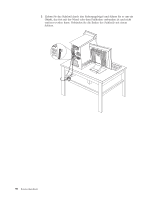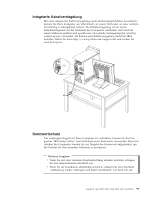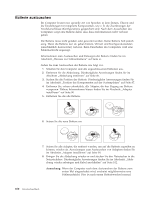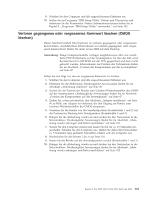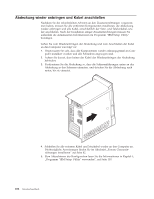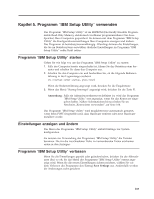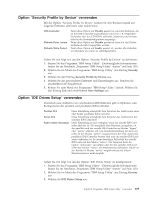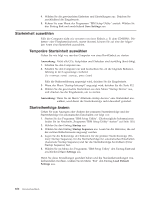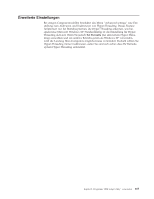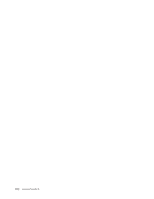Lenovo ThinkCentre M50 User guide for ThinkCentre 8185, 8186, 8187, 8188, 8189 - Page 121
Kapitel, Programm, Setup, Utility, verwenden
 |
View all Lenovo ThinkCentre M50 manuals
Add to My Manuals
Save this manual to your list of manuals |
Page 121 highlights
Kapitel 5. Programm ″IBM Setup Utility″ verwenden Das Programm ″IBM Setup Utility″ ist im EEPROM (Electrically Erasable Programmable Read-Only Memory, elektronisch löschbarer programmierbarer Nur-LeseSpeicher) Ihres Computers gespeichert. Sie können mit dem Programm ″IBM Setup Utility″ die Konfigurationseinstellungen Ihres Computers anzeigen und ändern. Das Programm ist betriebssystemunabhängig. Allerdings können die Einstellungen, die Sie im Betriebssystem auswählen, ähnliche Einstellungen im Programm ″IBM Setup Utility″ außer Kraft setzen. Programm ″IBM Setup Utility″ starten Gehen Sie wie folgt vor, um das Programm ″IBM Setup Utility″ zu starten: 1. Falls der Computer bereits eingeschaltet ist, fahren Sie das Betriebssystem her- unter und schalten Sie dann den Computer aus. 2. Schalten Sie den Computer ein und beobachten Sie, ob die folgende Bediener- führung in der Logoanzeige erscheint: (To interrupt normal startup, press Enter) Wenn die Bedienerführung angezeigt wird, drücken Sie die Eingabetaste. 3. Wenn das Menü ″Startup Interrupt″ angezeigt wird, drücken Sie die Taste F1. Anmerkung: Falls ein Administratorkennwort definiert ist, wird das Programm ″IBM Setup Utility″ erst angezeigt, wenn Sie das Kennwort eingegeben haben. Nähere Informationen hierzu finden Sie im Abschnitt „Kennwörter verwenden" auf Seite 104. Das Programm ″IBM Setup Utility″ wird möglicherweise automatisch gestartet, wenn beim POST festgestellt wird, dass Hardware entfernt oder neue Hardware installiert wurde. Einstellungen anzeigen und ändern Das Menü des Programms ″IBM Setup Utility″ enthält Einträge zur Systemkonfiguration. Sie müssen zur Verwendung des Programms ″IBM Setup Utility″ die Tastatur benutzen. Die für die verschiedenen Tasks zu verwendenden Tasten erscheinen unten in den Anzeigen. Programm ″IBM Setup Utility″ verlassen Wenn Sie die Einstellungen geprüft oder geändert haben, drücken Sie die Abbruchtaste (Esc) so oft, bis das Menü des Programms ″IBM Setup Utility″ erneut angezeigt wird. Wenn Sie die neuen Einstellungen sichern möchten, wählen Sie vor dem Verlassen des Programms den Eintrag Save Settings aus. Andernfalls werden die Änderungen nicht gesichert. 103